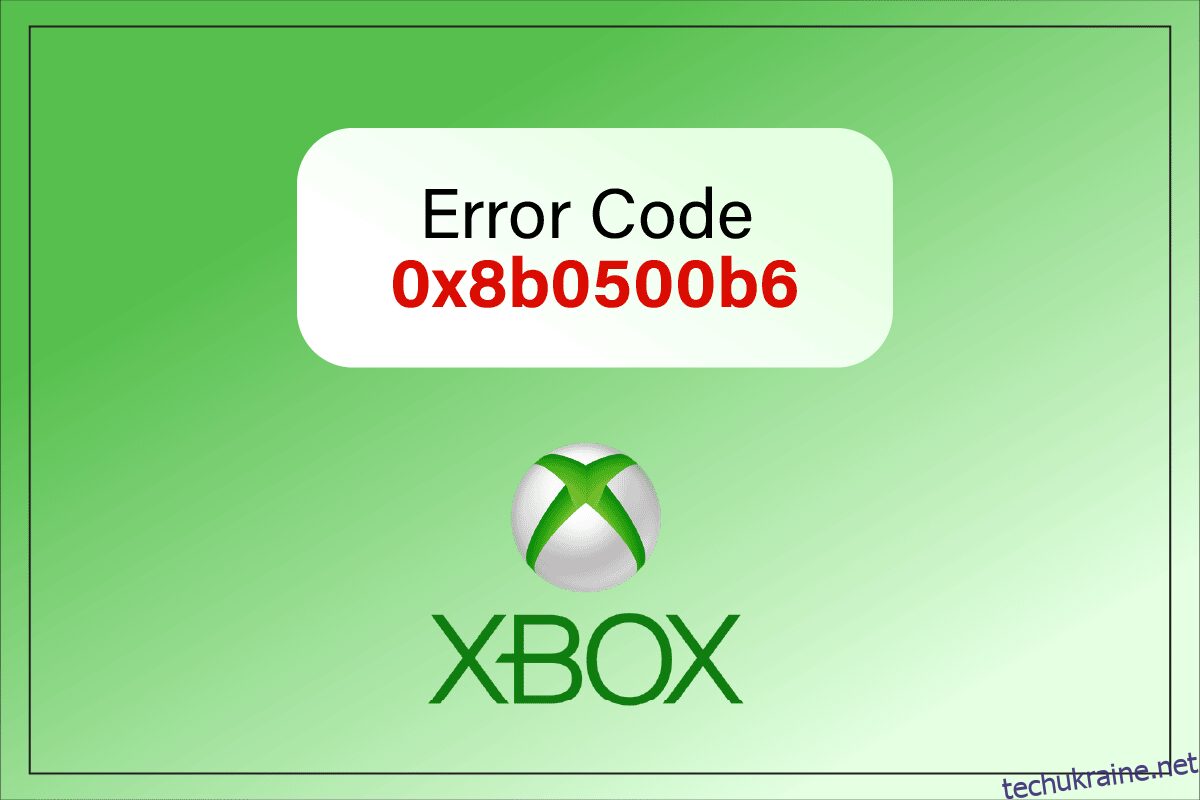Як ми всі знаємо, Xbox популярний для того, щоб насолоджуватися неймовірними та незабутніми ігровими враженнями найдивовижнішим із можливих способів. Тим не менш, деякі користувачі стикаються з різними проблемами зі своїми консолями Xbox. Однією з помилок є помилка оновлення з кодом 0x8b0500b6, яка може здивувати користувачів Xbox, коли вони намагаються оновити. Прочитайте цю статтю до кінця, щоб дізнатися, як виправити код помилки Xbox 0x8b0500b6 і продовжити насолоджуватися тим, що ви колись мали.
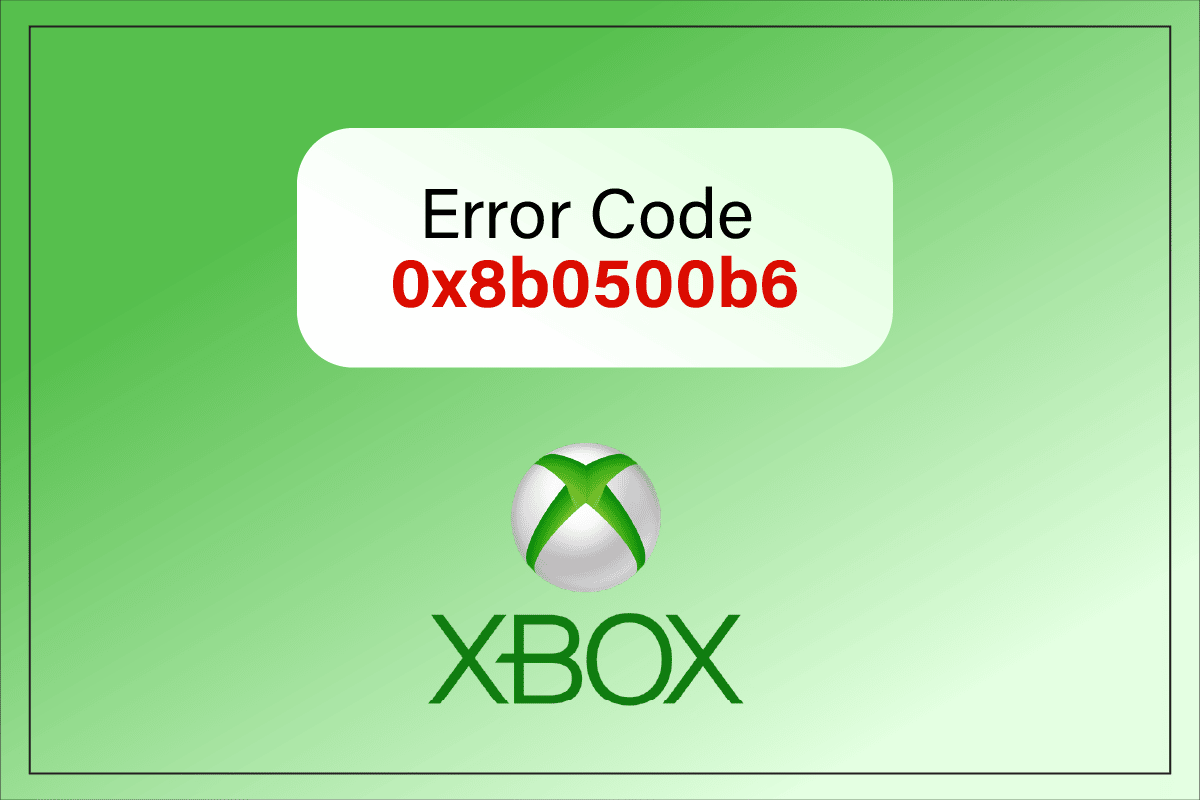
Як виправити код помилки Xbox 0x8b0500b6
Нижче наведено деякі причини появи коду помилки оновлення 0x8b0500b6 на вашому Xbox.
- Збій роботи серверів Xbox
- Несправне бездротове підключення
- Пошкоджені налаштування мережі
- Проблеми з узгодженістю профілю Xbox
Продовжуйте читати далі, щоб знайти відповідні методи для миттєвого вирішення обговорюваної проблеми на консолі Xbox.
Спосіб 1: Основні кроки з усунення несправностей
Виконайте наведені нижче основні кроки з усунення несправностей, перш ніж намагатися виправити код помилки Xbox 0x8b0500b6.
1. Перевірте статус серверів Xbox
По-перше, ви можете перевірити статус серверів Xbox, щоб переконатися, що сервери запущені та працюють без будь-яких збоїв. Відвідайте сторінку статусу Xbox Live, щоб переконатися в цьому.

2. Використовуйте дротовий контролер Xbox
Іноді бездротовий контролер Xbox може спричинити деякі проблеми з підключенням і налаштуванням консолі. У такому випадку вам слід спробувати використовувати дротовий контролер Xbox, щоб зменшити переривання та уникнути будь-яких проблем із відключенням. Щоб підключити контролер до ПК або консолі, можна використовувати кабель Micro USB Type-A.

Спосіб 2: цикл живлення консолі Xbox
Ви також можете вимкнути консоль Xbox, щоб виправити обговорюваний код помилки. Нижче наведено кроки, які демонструють саме це:
1. Натисніть і утримуйте кнопку Xbox на консолі протягом 10 секунд.

2. Від’єднайте кабелі, що з’єднуються з консоллю, і через деякий час знову підключіть їх.
3. Ще раз натисніть кнопку Xbox на консолі та зачекайте, поки вона повністю ввімкнеться, відображаючи на екрані зелену анімацію запуску.
Примітка. Якщо зелена анімація завантаження не з’являється під час перезапуску процесу, повторіть описані вище дії ще раз, щоб переконатися, що він увімкнувся належним чином.
Після цього перевірте, чи вдалося вам виправити код помилки оновлення 0x8b0500b6.
Спосіб 3: Перевірка мережевого підключення
Код помилки оновлення 0x8b0500b6 на вашому Xbox може виникнути, якщо ваше з’єднання Wi-Fi нестабільне або має збій. Ви можете перевірити підключення Wi-Fi на своєму Xbox, щоб перевірити, чи можна виправити зазначений код помилки.
1. Виберіть параметр «Налаштування» на головному екрані консолі Xbox.
2. Виберіть Усі налаштування > Мережа > Налаштування мережі, як показано нижче.
3. Потім виберіть параметр Перевірити мережеве підключення, як показано нижче.

Після завершення тестування переконайтеся, що підключення працює належним чином.
Спосіб 4: видаліть і повторно додайте профіль користувача
Якщо профіль користувача, у який ви ввійшли, має проблеми з узгодженістю на Xbox, це може спричинити код помилки оновлення Xbox One 0x8b05000f. Через ці проблеми ви не зможете отримати доступ до необхідних ресурсів. Виконайте наступні дії, щоб видалити та повторно додати профіль користувача на консолі Xbox.
1. На головному екрані Xbox натисніть кнопку Xbox на контролері, щоб відкрити посібник.
2. Виберіть Налаштування > Усі налаштування.
3. Виберіть Обліковий запис > Видалити облікові записи, як показано нижче.

4. Виберіть «Видалити» для облікового запису, який потрібно видалити, і натисніть «Закрити», коли закінчите.
5. Знову перейдіть до посібника, натиснувши кнопку Xbox на контролері.
6. Натисніть «Додати та керувати» на вкладці «Вхід».
7. Виберіть опцію «Додати новий», як показано нижче.

8. Заповніть дані для входу в обліковий запис Microsoft і натисніть Enter.
9. Прочитайте та прийміть Угоду про надання послуг Microsoft і Заяву про конфіденційність.
10. Налаштуйте параметри входу та безпеки, дотримуючись інструкцій на екрані.
Спосіб 5. Скидання консолі Xbox
Якщо нічого не допомогло вирішити код помилки оновлення 0x8b0500b6 на Xbox, вам доведеться нарешті скинути налаштування консолі Xbox. Давайте розглянемо кроки для скидання консолі.
1. Натисніть кнопку Xbox на контролері, щоб відкрити посібник.

2. Виберіть Налаштування > Система > Інформація про консоль, як показано нижче.

3. Виберіть параметр «Скинути консоль», як показано нижче.

4. Виберіть СКИДАННЯ ТА ВИДАЛИТИ ВСЕ.

Спосіб 6. Зверніться до служби підтримки Xbox
Якщо код помилки оновлення 0x8b0500b6 не зникає після спроб кожного методу, згаданого вище, вам доведеться зв’язатися з командою підтримки Xbox, щоб повідомити про проблему. Команда підтримки зрозуміє помилку, з якою ви зіткнулися, і надасть рішення для її усунення якомога раніше. Ви можете відвідати сторінку підтримки Xbox, щоб розпочати процес із самого браузера комп’ютера.

***
Отже, ми сподіваємося, що ви зрозуміли, як виправити код помилки Xbox 0x8b0500b6 з детальними кроками, які вам допоможуть. Ви можете повідомити нам будь-які запитання щодо цієї статті або пропозиції щодо будь-якої іншої теми, на яку ви хочете, щоб ми написали статтю. Залиште їх у розділі коментарів нижче, щоб ми знали.